 helpdesk WS-FTP
helpdesk WS-FTPhelpdesk@atz-hosting.nl
 helpdesk WS-FTP
helpdesk WS-FTP
helpdesk@atz-hosting.nl
Het is zover!
U wilt een aantal pagina's op internet zetten. Als u met Frontpage werkt en u heeft de FrontPages extenties voor uw server aangevraagd, volgt u de instructies vn Frontpage.
Voor een ieder die dat niet heeft, of die de frontpage extensties niet gebruikt, hier de uitleg.
FTP (File Transfer Protocol) zorgt voor het op de server zetten van uw pagina's en afbeeldingen. Ook gebruikt u FTP voor het op de server plaatsen van CGI scripts, detail hierover kunt u lezen op de speciale pagina over dit onderwerp.
Er zijn diverse FTP programma's o.a. WS-FTP een beschrijving treft u hieronder aan.
WS-FTP:
Na installatie start u WS-FTP op U klikt op new en vult de volgende gegevens in:
- bij Profile Name vult u een naam in, bijvoorbeeld de naam van uw domein
- bij Host Name/Address vult u ftp.de naam van uw domein inclusief extentie (.nl .com .nu of org) in
- Host Type laat u op automatic detect staan
- User ID, vul hier de aan u verstrekte gebruikersnaam in
- password, vul hier het aan u verstrekte wachtwoord in
- vink save password aan
- klik op toepassen (linker muisknop)
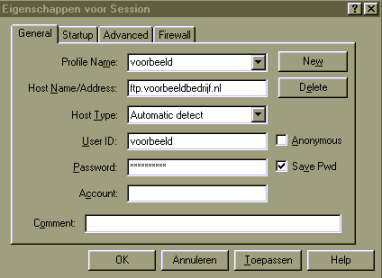
Als u nu op OK klikt zal uw computer automatisch verbinding gaan leggen met de server.
Zodra de verbinding er is komt u in de directory /op/usr/uw gebruikersnaam u dubbelklikt (linkermuis knop) op DOMAIN en vervolgens op HTML. Bij remotesystem zal nu staan /opt/usr/uw gebruikersnaam/DOMAIN/HTML hier komen uw HTML bestanden.
Indien u sub-directories hebt aangemaakt met bijvoorbeeld plaatjes, dan dienen deze onder de HTML directory te komen dus bijvoorbeeld in /opt/usr/uw gebruikersnaam/DOMAIN/HTML/plaatjes. U dient dezelfde naam te gebruiken als op uw eigen harde schijf, anders zullen de plaatjes niet weer worden gegeven.
Een heel erg handige functie van WS-FTP is het aanmaken van subdirectories. Hiertoe klinkt u alle bestanden EN sub-directories aan, en klikt u 1 keer op het pijltje wat naar de server wijst. U hoeft nu verder NIETS meer te doen. Een tweede mogelijkheid om subdirectories aan te maken is handmatig door het aanklikken van de daartoe bestemde opdrachtknop in WS-FTP.
Let s.v.p. op dat u niet per abuis bestanden op de server zet die er niet horen te staan. Dat veroorzaakt veel vervuiling op de server en komt ten laste van de voor u gereserveerde ruimte.
Eventueel kunt u in het tabblad STARTUP van het aangemaakte profiel de directories aangeven waar bij het starten van de verbinding naartoe moet worden gegaan. Dat zal een directory op uw eigen schijf zijn en de voor u bedoelde directory op de server. Bijvoorbeeld: c:\site en op de server /opt/usr/uw gebruikersnaam/DOMAIN/HTML

Vervolgens begint u met het uploaden van uw site. Let u op de volgende punten: